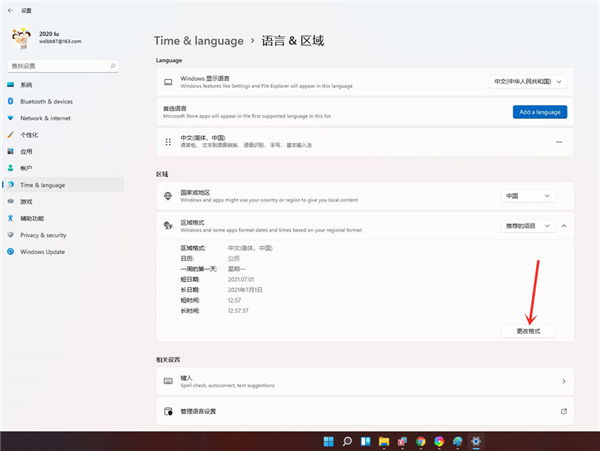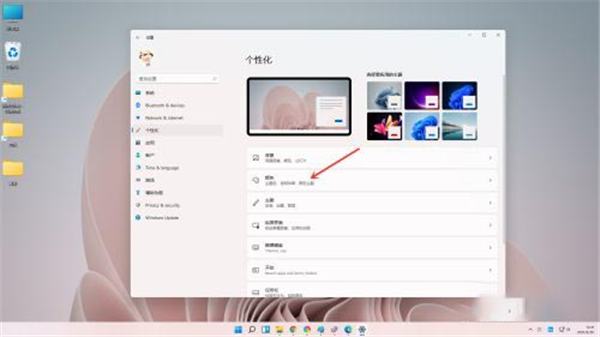首页
Win11怎么将时间设置成24小时制?Win11将时间设置成24小时制的方法
Win11怎么将时间设置成24小时制?Win11将时间设置成24小时制的方法
2021-12-25 00:42:19
来源:互联网
作者:admin
很多用户发现升级了Win11之后,界面与操作有很大的改变,性能也更加的优化,但是有一些小设置却找不到地方了,比如之前的时间设置,想把时间设置成24小时制的却不知道去哪设置,下面给大家带来Win11系统24小时制的设置方法。
方法如下
进入“日期和时间”设置界面,点击【语言和区域】。
进入“语言和区域”设置界面,点击【区域格式】。
点击【更改格式】。
进入“区域格式”设置界面,选择需要的时间格式即可。(上面是设置日期格式,下面时间可以设置12小时制和24小时制)。
以上就是win11选择24小时制的技巧,希望大家喜欢哦。
相关文章
- Win11任务栏卡死重启也没有用怎么办?解决Win11任务栏卡死问题 04-04
- 怎么在Win11系统上安装(和卸载)字体? 01-24
- Win11超过10天怎么退回Win10 Win11超过10天可以退回Win10吗 01-18
- 为什么Win11打不开安全中心?Win11打不开安全中心解决办法 11-23
- Win11中文打字只显示字母 Win11中文模式打出来是字母解决方法 11-23
- Win11正式版安装安卓子系统的方法 测试阶段抢先体验 11-23
精品游戏
换一批